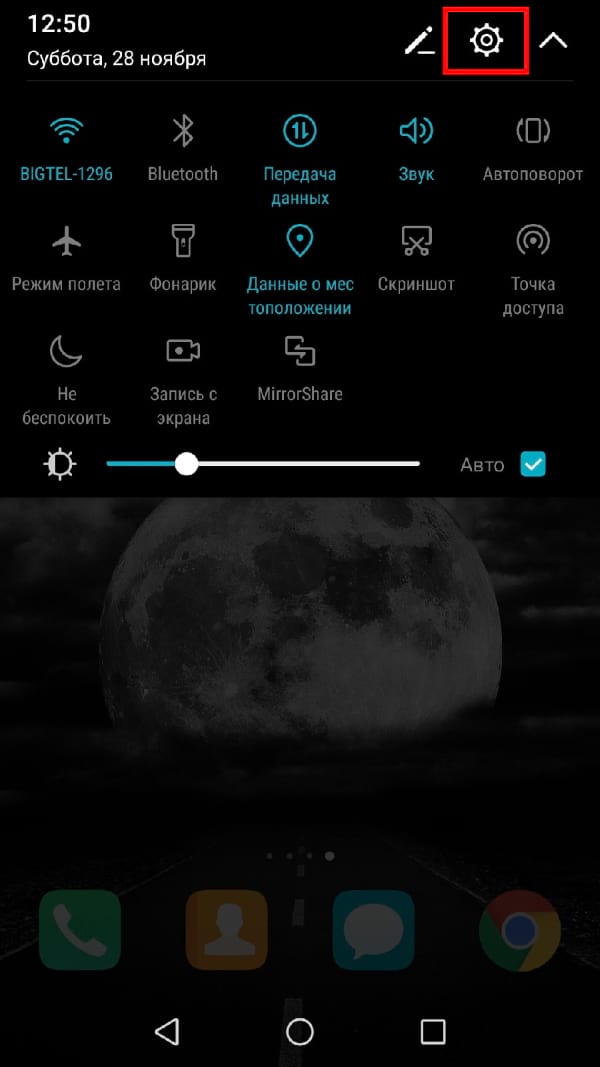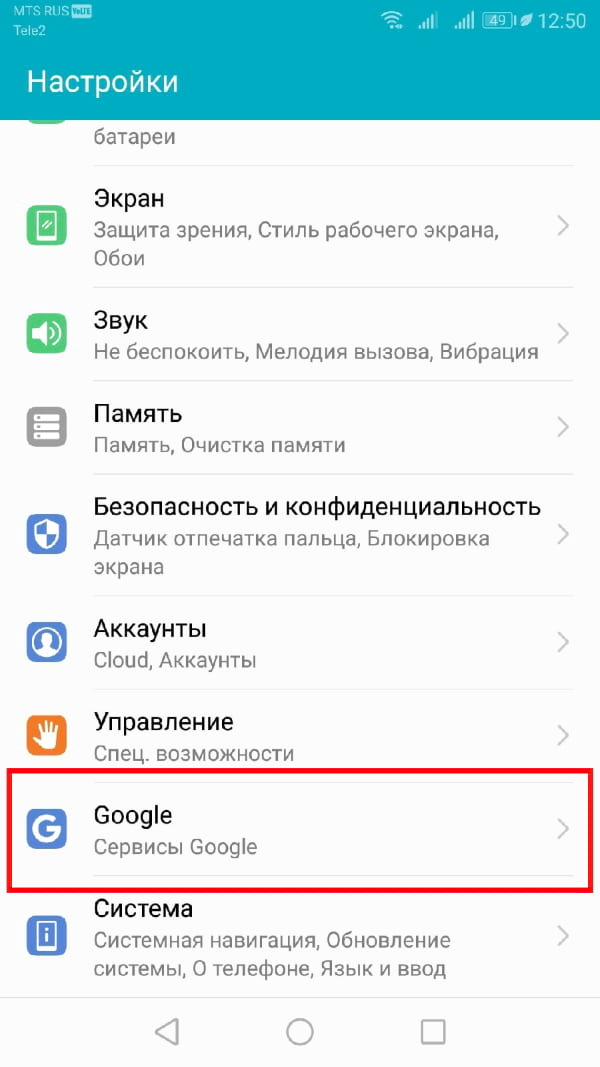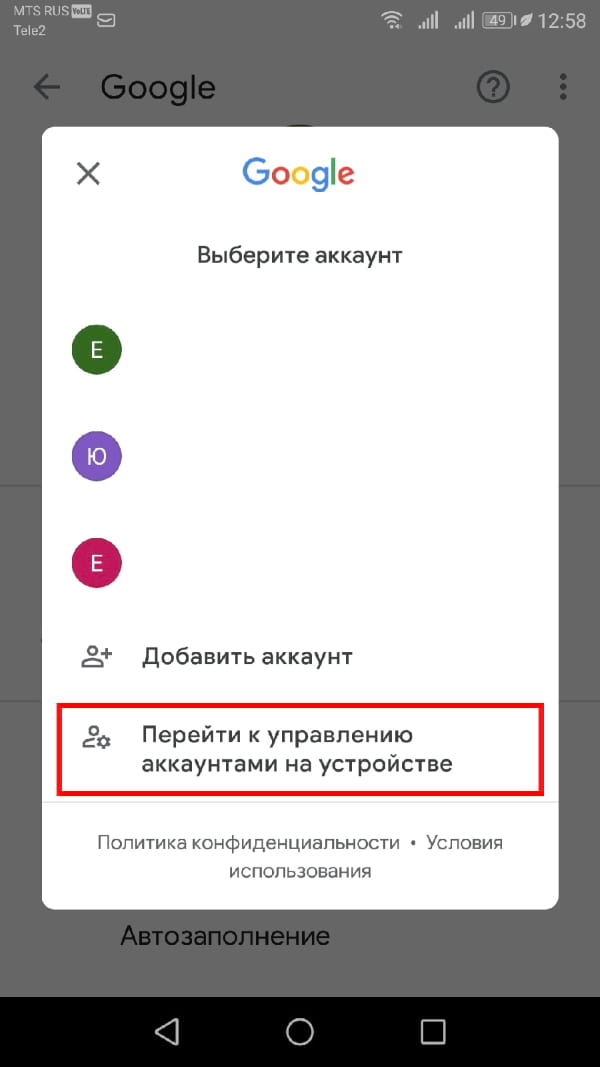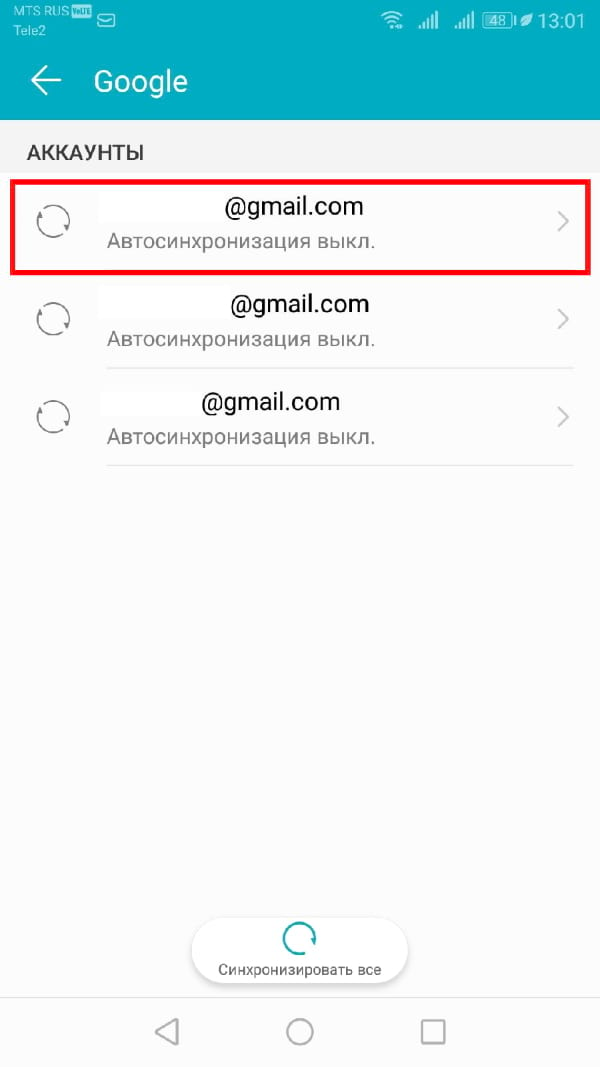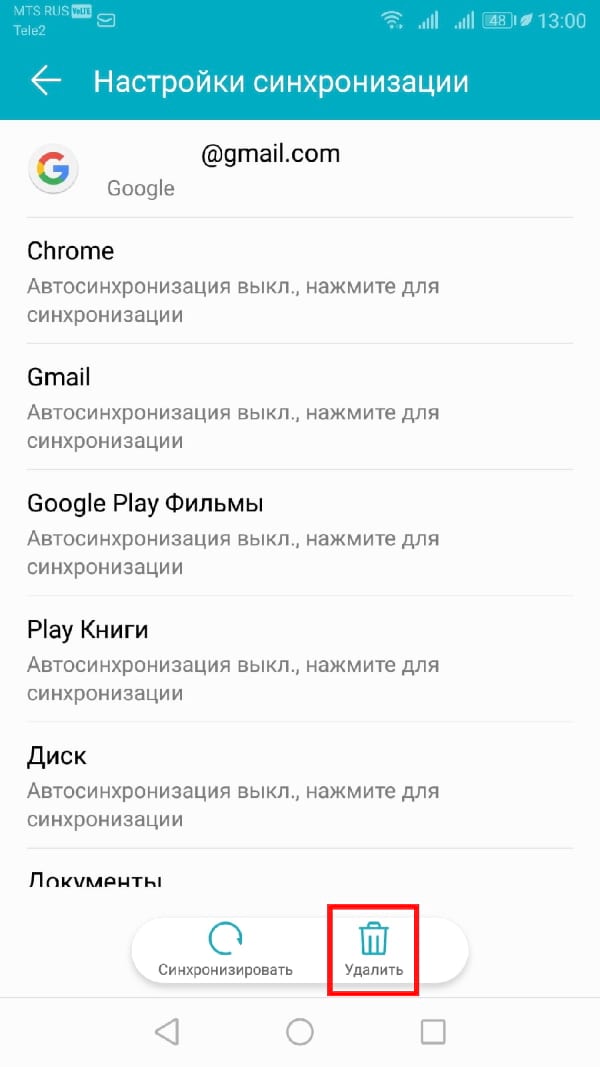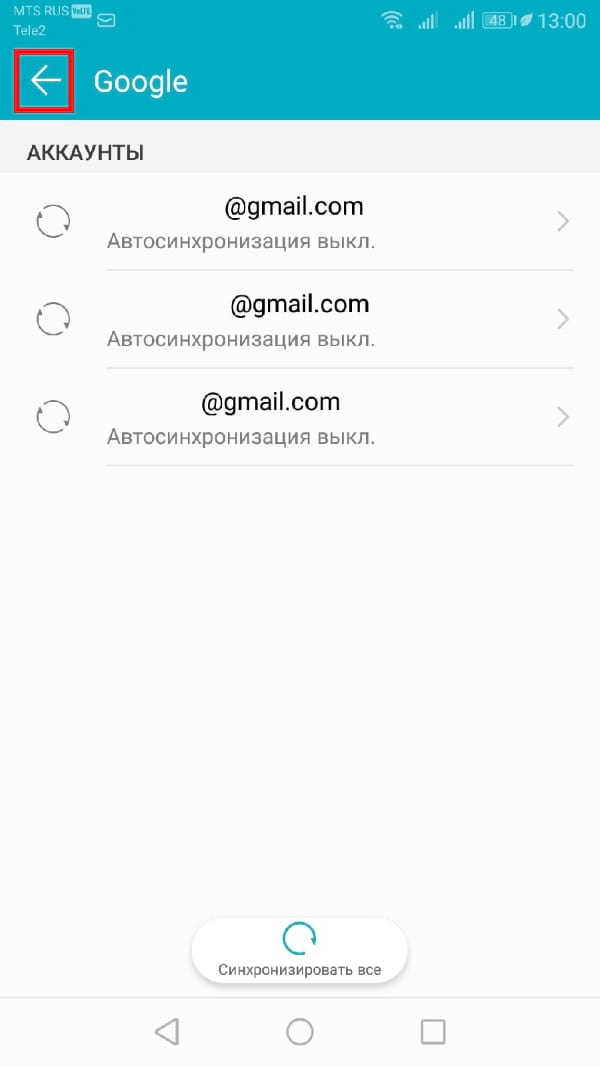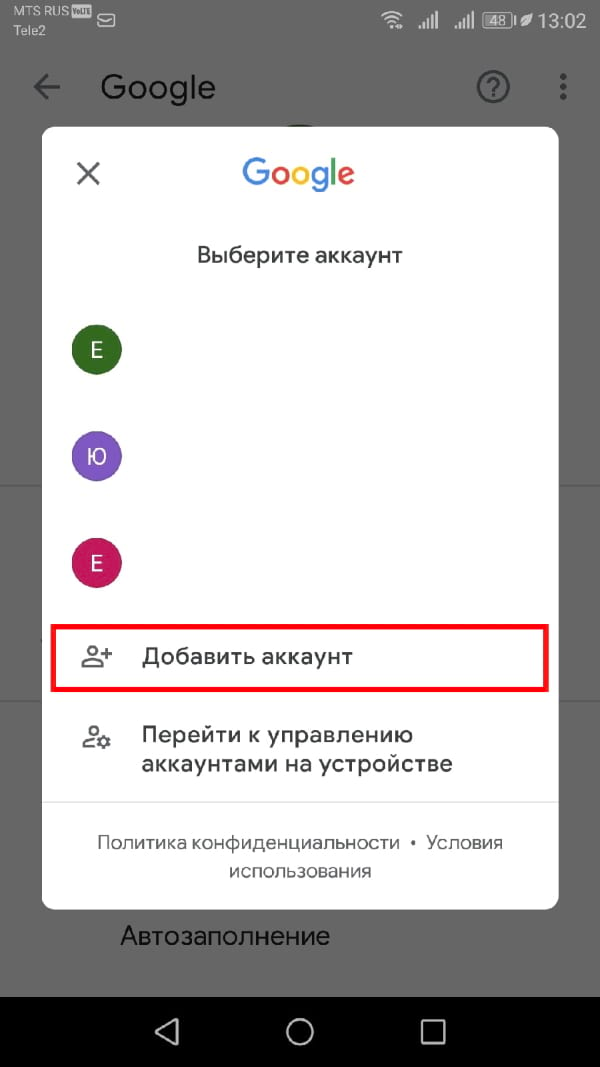- Как сменить аккаунт Google на Android
- Как добавить аккаунт
- Как сменить аккаунт
- Как поменять аккаунт Google на Android – руководство для разных версий ОС
- Как поменять аккаунт Гугл на Андроиде 5.0–7.0?
- Как изменить аккаунт Гугл на Андроиде 8.0?
- Смена профиля после прежнего владельца
- Как изменить учетную запись Google по умолчанию на Android
Как сменить аккаунт Google на Android
Аккаунт Google необходим не только для доступа к почте Gmail, но и другим продуктам компании. Без него вы не сможете скачивать приложения из Play Маркета, пользоваться Google Диском, делать резервные копии хранящихся на устройстве данных (в том числе паролей, логинов, медиафайлов).
Один аккаунт можно использовать на разных устройствах. Это удобно, если вы хотите настроить синхронизацию данных. Если Android устройством пользуется несколько человек или вы просто хотите сменить аккаунт на новый, то далее мы расскажем, как это сделать.
Как добавить аккаунт
Вы можете привязать к устройству уже существующую учетную запись Gmail или создать новую. Порядок действий:
Шаг 1. Откройте меню «Настройки» на телефоне.
Шаг 2. Пролистайте страницу до раздела «Личные данные» и здесь выберите «Аккаунты».
Шаг 3. Появится список привязанных к устройству учетных записей. Нажмите «Добавить аккаунт».
Шаг 4. Из списка предложенных вариантов выберите «Google».
Шаг 5. Появится окно, где необходимо ввести данные для входа в существующий аккаунт Google. Укажите номер или адрес электронной почты Gmail и нажмите «Далее».
Совет: если у вас нет учетной записи Google, то в левом нижнем углу нажмите «Создать аккаунт», а затем введите все необходимые для регистрации данные (имя, фамилия), придумайте логин и пароль.
Шаг 6. После этого введите пароль от учетной записи и нажмите «Далее», чтобы завершить авторизацию. Если вы не можете его вспомнить, то нажмите на синюю надпись «Забыли пароль?», чтобы запросить письмо с данными для восстановления.
Шаг 7. В некоторых случаях может потребоваться верификация. Выберите подходящий способ получения проверочного кода (по SMS-код, подтверждение через резервный номер телефона, через адрес электронной почты).
Шаг 8. Введите полученный код и нажмите «Далее».
Шаг 9. При необходимости добавьте дополнительный номер, либо нажмите «Пропустить».
Шаг 10. Ознакомьтесь с условиями конфиденциальности и нажмите «Принимаю».
После этого вы сможете пользоваться только что добавленным аккаунтом. Учтите, что устройство продолжит синхронизировать данные и с первой учетной записью. Если вы не хотите, чтобы это произошло, то «лишний» аккаунт гугл плей нужно удалить или отключить.
Как сменить аккаунт
Если у вас на телефоне подключено несколько аккаунтов, то вы можете переключаться между ними, выбирать где хранить резервные копии, менять другие параметры. Как сменить аккаунт на андроиде:
Шаг 1. Через меню приложений запустите «Настройки».
Шаг 2. В разделе «Личные данные» найдите и выберите пункт «Восстановление и сброс».
Шаг 3. Нажмите на строчку «Аккаунт для резервирования».
Шаг 4. Появится список учетных записей Google, подключенных на устройстве. Выберите нужную, чтобы сменить аккаунт на телефоне.
Шаг 5. Вернитесь в раздел «Личные данные» и здесь нажмите на строчку «Аккаунты».
Шаг 6. Выберите «Google», чтобы открыть и просмотреть список подключенных учетных записей.
Шаг 7. В правом верхнем углу нажмите на кнопку «Показать больше» (в виде трех точек) и выберите «Отменить синхронизацию», чтобы настроить резервное копирование вручную. После этого кликните на нужную, если вы хотите изменить учетную запись.
Шаг 8. Откроется страница с подробной информацией. Настройте все необходимые параметры для синхронизации данных. Если вы используете несколько аккаунтов, то для разных учетных записей вы можете разрешить или запретить резервное копирование определенных типов данных (например, контактов или календаря).
Шаг 9. Если вы хотите полностью удалить ранее подключенный аккаунт с устройства, то нажмите на значок «Показать больше» (в верхнем правом углу), а затем выберите «Удалить аккаунт».
Шаг 10. На экране появится предупреждение. Еще раз нажмите «Удалить аккаунт», после чего с устройства будут удалены контакты и другие данные.
Теперь вы знаете, как сменить аккаунт гугл на андроид. В любое время вы можете удалить или добавить еще одну учетную запись. После этого не забудьте настроить синхронизацию и параметры конфиденциальности, если вы планируете получить доступ к данным на другом устройстве (например, планшете или ПК).
Источник
Как поменять аккаунт Google на Android – руководство для разных версий ОС
Все смартфоны и планшеты, работающие под управлением операционной системы Android, должны быть привязаны к записи пользователя в поисковой системе Google, в противном случае не получится скачивать и устанавливать игры из Play Market, выполнять синхронизацию контактов, пользоваться почтой и т.д. Порой пользователи теряют доступ к привязанному профилю или приобретают устройство с рук, где прежний владелец не удосужился выйти из своей учетной записи. В таком случае пригодится инструкция, как сменить аккаунт Гугл на Андроид.
В зависимости от версии операционной системы процедура может несколько отличаться. Чтобы исключить возникновение дополнительных вопросов, рассмотрим процесс пошагово на самых распространенных версиях Android.
Как поменять аккаунт Гугл на Андроиде 5.0–7.0?
Имея одну из данных версий ОС, для изменения профиля поисковой системы необходимо выполнить следующие действия:
- Открыть параметры мобильного устройства и перейти в раздел «Аккаунты».
Откроются параметры синхронизации. В верхнем правом углу нажать на три вертикальные точки и выбрать пункт «Удалить».
Система выдаст предупреждение о потере всех связанных данных. Следует подтвердить действие, повторно нажав на кнопку.
Вернуться к главной странице раздела. Прокрутить список до низа и тапнуть по строке «Добавить аккаунт».
Процесс завершен. Можно начинать пользоваться мобильным устройством с новым профилем.
Как изменить аккаунт Гугл на Андроиде 8.0?
В последней версии Android были внесены некоторые изменения в расположение разделов меню, поэтому процедура будет несколько отличаться. Для выполнения смены учетной записи следует:
- Перейти в раздел «Пользователи и Аккаунты».
Нажать на адрес электронной почты с подписью «Google» под ним.
Тапнуть по кнопке «Удалить», затем подтвердить действие. Если на смартфоне нет других подключенных профилей Google, то потребуется ввести графический ключ или пин-код в целях безопасности.
Смена профиля после прежнего владельца
Сменить аккаунт Гугл на Андроиде после предыдущего пользователя получится посредством выполнения сброса к заводским настройкам. Конечно, прежде всего, следует воспользоваться предоставленной выше инструкцией, однако если на телефоне была выставлена защита, то выполнить процедуру без ввода пароля не выйдет.
Чтобы обнулить параметры до заводских значений, необходимо открыть настройки телефона, перейти в раздел «Восстановление и сброс» и выбрать пункт «Сброс». Затем подтвердить действие, прочитав предупреждение системы об удалении всех пользовательских данных с мобильного устройства.
Источник
Как изменить учетную запись Google по умолчанию на Android
Если Вы используете телефон или планшет Android, Вы знаете, что Ваша учетная запись Google тесно интегрирована с этой ОС. Учетная запись по умолчанию будет определять, как Вы входите во многие приложения, особенно в приложения Google. Мы покажем Вам, как ее изменить.
Хотя добавить несколько учетных записей Google на Ваше устройство Android несложно, сделать одну из них учетной записью по умолчанию довольно сложно. Учетная запись по умолчанию — это та учетная запись, в которую Вы вошли при первой настройке устройства. Это означает, что для его изменения Вам нужно будет выйти из аккаунтов.
Допустим, Вы вошли в два аккаунта Google на своем устройстве Android. Во-первых, Вам нужно выйти из текущего аккаунта по умолчанию. Это повысит вторую учетную запись до аккаунта по умолчанию, после чего Вы сможете снова войти в первую учетную запись.
Для начала проведите вниз от верхней части экрана смартфона или планшета Android (один или два раза в зависимости от производителя), а затем коснитесь значка шестеренки, чтобы открыть меню «Настройки».
Прокрутите список настроек и выберите «Google».
Ваша учетная запись Google по умолчанию будет указана в верхней части экрана. Щелкните значок стрелки раскрывающегося списка под своим именем, чтобы открыть список учетных записей.
Затем нажмите «Перейти к управлению аккаунтами на устройстве».
Теперь Вы увидите список всех учетных записей, в которые Вы вошли на своем устройстве. Найдите свою учетную запись Google по умолчанию и выберите ее.
Важно помнить, что удаление аккаунта приведет к удалению всех сообщений, контактов и других связанных данных, найденных на Вашем телефоне или планшете Android. К счастью, некоторые из этих данных сохраняются в Вашей учетной записи, и они будут восстановлены, когда Вы снова войдете в систему.
Нажмите «Удалить» во всплывающем сообщении с подтверждением, если Вас это устраивает.
Аккаунт будет удален из списка и Вашего устройства. Нажмите стрелку назад в верхнем левом углу, чтобы вернуться к настройкам Google.
Снова щелкните значок стрелки раскрывающегося списка рядом со своим именем, чтобы открыть список учетных записей. На этот раз нажмите «Добавить аккаунт».
После того, как Вы подтвердите, что это Вы с помощью отпечатка пальца или пароля, появится страница входа в Google. Следуйте инструкциям на экране и введите свои учетные данные для учетной записи, которую Вы хотите добавить.
Импорт Вашей учетной записи может занять несколько минут. Когда все будет готово, у Вас будет все готово для новой учетной записи Google по умолчанию на Вашем смартфоне или планшете Android.
Источник